.NET5 自定义项目模板
Posted
tags:
篇首语:本文由小常识网(cha138.com)小编为大家整理,主要介绍了.NET5 自定义项目模板相关的知识,希望对你有一定的参考价值。
1、自定义项目模板,配合使用NuGet打包项目,使用更方便
- 创建模板配置文件
在项目文件夹根目录创建.template.config文件夹,在文件夹下创建新的文件:template.json内容如下:
{ "$schema": "http://json.schemastore.org/template", //必须,模板的作者 "author": "te.1", //必须,模板的分类 "classifications": [ "Web", "WebAPI.Template" ], //必须,模板的名称(改成自己的项目名称) "name": "API.Temp", //可选,模板的唯一名称 "identity": "API.template.CSharp", //可选,简短名称 "shortName": "apitemp", //必须,模板指定了一些标签 "tags": { "language": "C#", "type": "project" }, //可选,要替换的名字 这就就行新建项目时替换成新的名称 "sourceName": "API.Template", //是否生成相同名称的目录,可选 "preferNameDirectory": true }
我的项目结构如下:
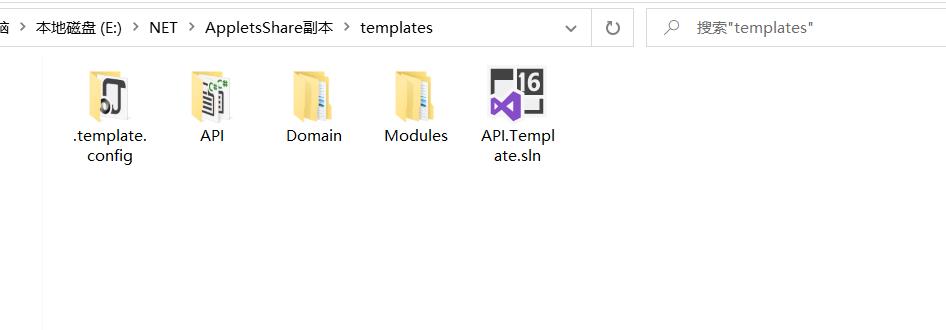
- 项目模板安装
打开命令行进入项目目录,运行以下命令以安装位于当前文件夹的模板:
- 在 Windows 上:
dotnet new -i .\\ - 在 Linux 或 macOS 上:
dotnet new -i ./
- 使用模板新建项目
使用命令 :dotnet new apitemp -n Test 创建test项目
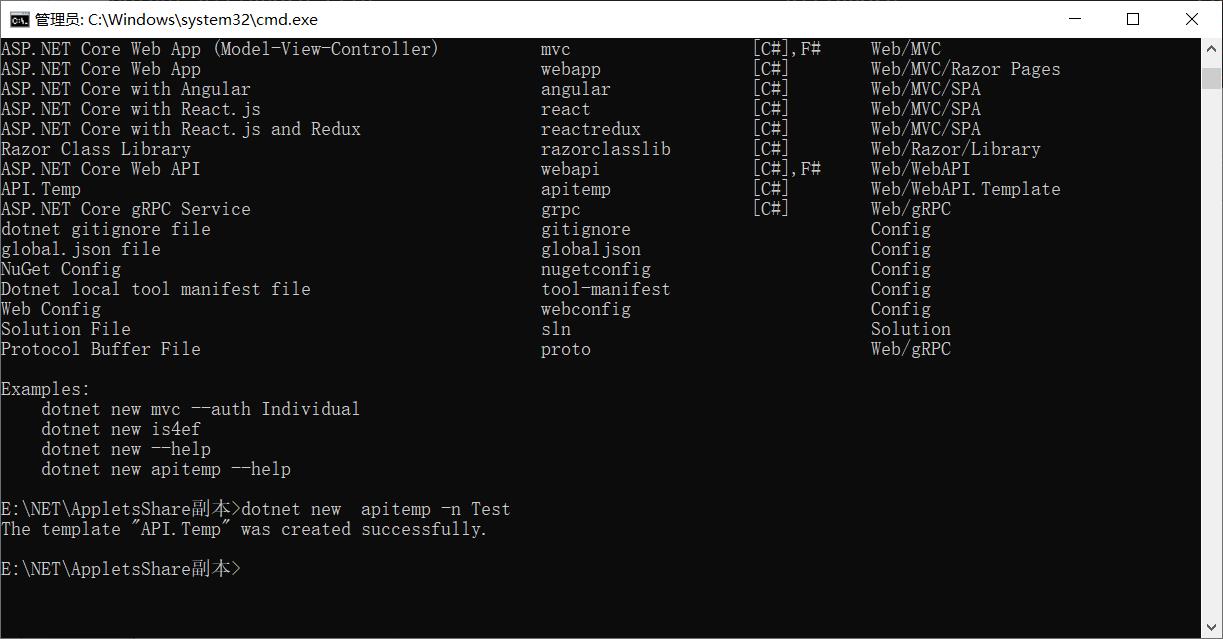
创建完成的项目结构:
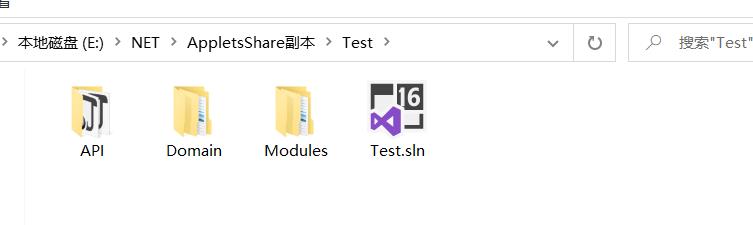
使用命令 dotnet new -u 查看安装的模板卸载命令,例如下图,可以直接使用命令 dotnet new -u E:\\NET\\AppletsShare副本 卸载已安装的模板
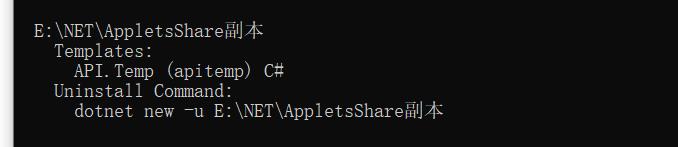
2、创建模板NuGet包项目
- 创建模板配置文件
在项目顶级根目录创建templatepack.csproj修改内容如下:
<Project Sdk="Microsoft.NET.Sdk"> <PropertyGroup> <!-- 包类型使用与包Id相同的格式,并由分隔 ; 。 包类型可通过追加 , 和字符串进行版本控制 --> <!-- 示例 <PackageType>CustomType1, 1.0.0.0;CustomType2</PackageType> --> <PackageType>Template</PackageType> <!-- 指定生成的包所具有的版本 --> <PackageVersion>1.0</PackageVersion> <!-- 唯一名称,卸载安装时使用 --> <PackageId>API.Template</PackageId> <!-- 包标题 --> <Title>WebApi Template</Title> <!-- 作者名称,多个以分号分隔 --> <Authors>te.1</Authors> <!-- 包描述 --> <Description>创建应用程序时使用的模板。</Description> <!--使用默认值即可, 必须设置 <TargetFramework> 设置,以便在运行 pack 命令编译和打包项目时 MSBuild 正常运行。 --> <TargetFramework>netstandard2.0</TargetFramework> <!-- 标记的分号分隔列表,这些标记用于指定包 --> <PackageTags>dotnet-new;templates;contoso</PackageTags> <!-- 以下配置可以不管 --> <IncludeContentInPack>true</IncludeContentInPack> <IncludeBuildOutput>false</IncludeBuildOutput> <ContentTargetFolders>content</ContentTargetFolders> <NoWarn>$(NoWarn);NU5128</NoWarn> </PropertyGroup> <!-- 排除bin、obj文件夹--> <ItemGroup> <Content Include="templates\\**\\*" Exclude="templates\\**\\bin\\**;templates\\**\\obj\\**" /> <Compile Remove="**\\*" /> </ItemGroup> </Project>
-
生成和安装
项目结构目录必须如下:
项目根目录
│ templatepack.csproj
└───templates
└───.template.config
└───template.json
在项目根目录下打开命令行,使用命令dotnet pack 此命令会生成项目,并在 项目跟目录\\bin\\Debug 文件夹中创建一个 NuGet 包,如以下输出所示:
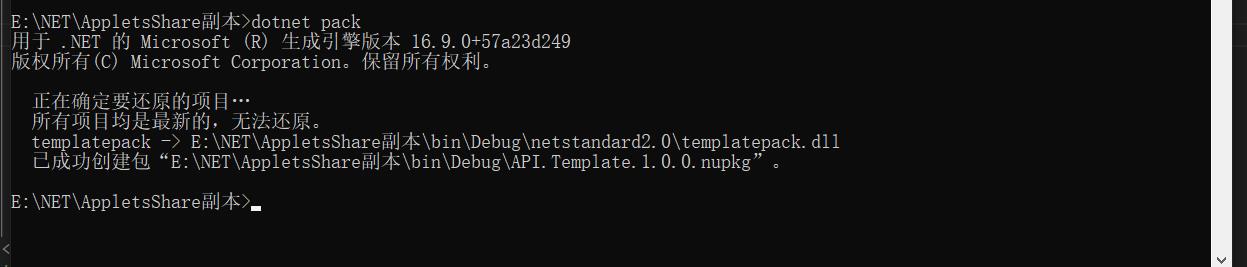
接下来,使用 dotnet new -i PATH_TO_NUPKG_FILE 命令安装模板包文件,完整命令如下。
dotnet new -i E:\\NET\\AppletsShare副本\\bin\\Debug\\API.Template.1.0.0.nupkg
使用命令 dotnet new -u 查看安装的模板卸载命令,例如下图,可以直接使用命令 dotnet new -u API.Template副本 卸载已安装的模板
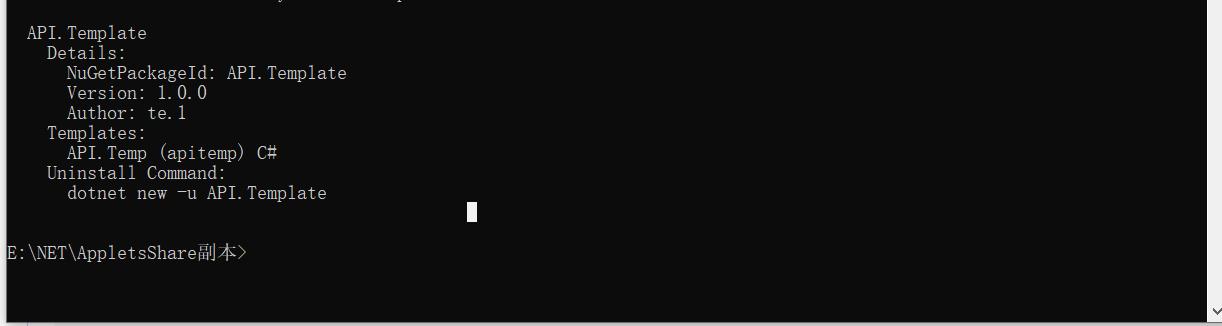
创建项目 命令 :dotnet new apitemp -n Test 创建test项目
以上是关于.NET5 自定义项目模板的主要内容,如果未能解决你的问题,请参考以下文章